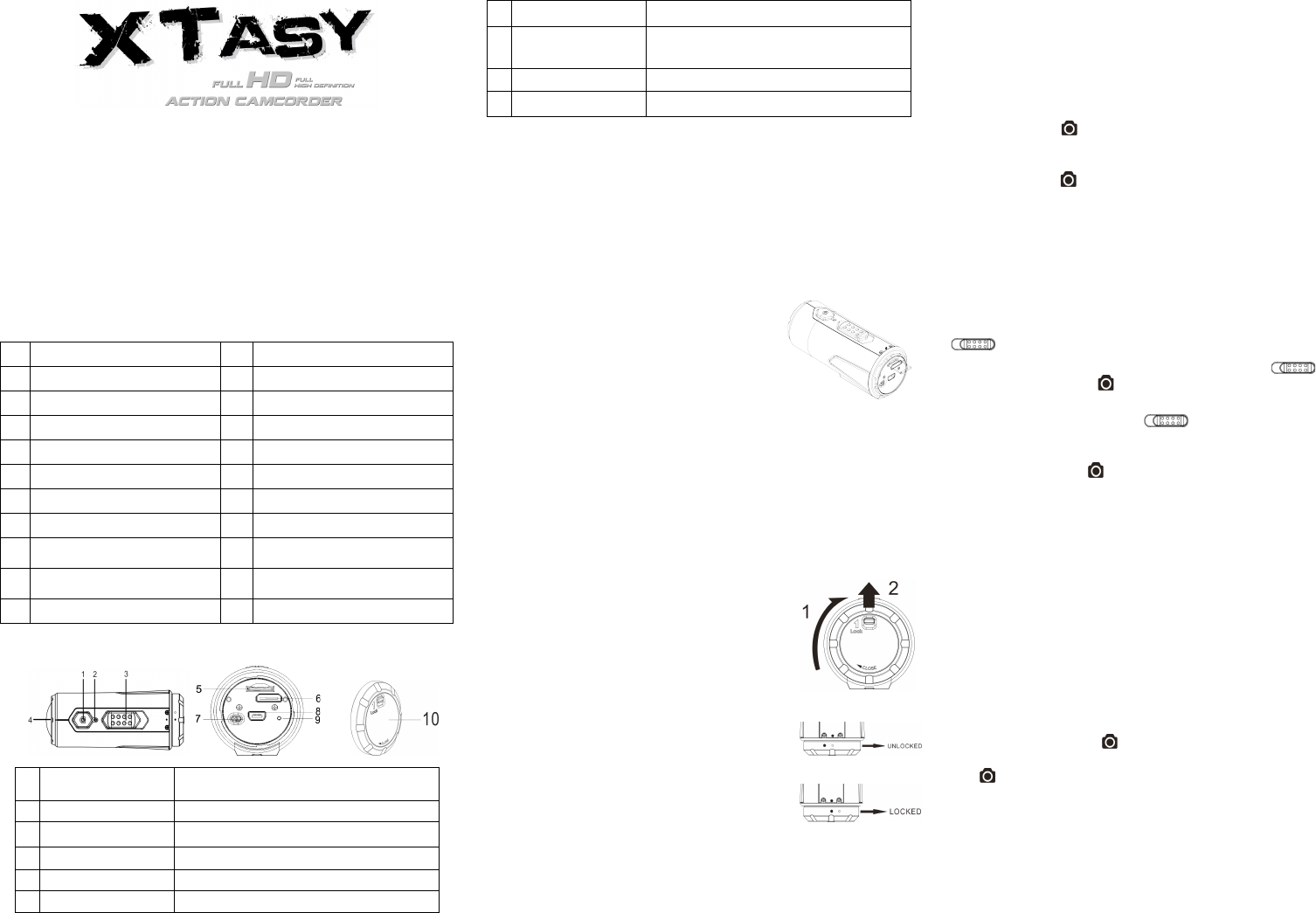4. De Camera Gebruiken
4.1 Uw Camera Opladen
Laad uw camera op via of de USB kabel of de AC/DC adapter. De rode LED zal oplichten
om aan te geven dat de camera wordt opgeladen en schakelt uit zodra de camera volledig
is opgeladen. Het duurt ongeveer 3 uur om de camera volledig op te laden.
4.2 Een Geheugenkaart Aansluiten
Sluit een MicroSD kaart (niet inbegrepen) aan voordat u de camera in gebruik neemt. Zorg
ervoor dat de camera UIT is geschakeld voordat u de kaart in de gleuf steekt.
Opmerkingen
1. Er is slechts één richting waarin de MicroSD kaart in de
gleuf kan worden gestoken. Forceer de kaart nooit de
kaartgleuf in om beschadiging van beide de camera en
MicroSD kaart te voorkomen.
2. Een nieuwe MicroSD kaart dient vóór ingebruikname te
worden geformatteerd. Zie voor meer informatie a.u.b. sectie
5.3.
4.3 Datum en Tijd Instellen
U kunt de cameraklok via de software instellen om ervoor te zorgen dat uw video- en
fotobestanden met de correcte datum/tijdinformatie worden opgeslagen.
De cameraklok instellen
1. Sluit uw camera aan op een computer via de USB kabel en open actionplus.exe in
uw MicroSD kaart folder.
2. Zoek naar “Datum en Tijd” en klik op “INSTELLEN”.
3. Pas de datum en tijd aan of klik op “ Sync met PC” om in te stellen met uw PC klok.
4. Klik op “Ok” om de instellingen op te slaan.
4.4 Uw Camera Verzegelen
U kunt de camera dankzij de Watervaste Behuizing tot op 10
meter of 30 voet onderwater gebruiken. U moet de camera met
de ACHTERAFDEKKING verzegelen om de camera te
beschermen wanneer gebruikt in natte of vochtige condities.
De ACHTERAFDEKKING vergrendelen
1. Bevestig de ACHTERAFDEKKING op de achterzijde van de
camera en draai het rechtsom totdat de twee zwarte stippen op
elkaar zijn afgestemd.
2. Schuif de vergrendeling op de ACHTERAFDEKKING om het
te verzegelen.
U kunt de achterafdekking openen door de vergrendeling op de
achterafdekking te schuiven. Draai de achterafdekking linksom totdat de witte en zwarte
stippen op elkaar zijn afgestemd.
Opmerkingen
1. Door uw camera niet goed te verzegelen, kan uw camera
wegens lekkage beschadigd of zelfs vernietigd worden. Uw garantie dekt geen
waterschade als gevolg van verkeerd gebruik.
2. De rubberen verzegeling op de ACHTERAFDEKKING vormt de watervaste barrière die
uw camera in natte omstandigheden en onderwater beschermt. U moet deze verzegeling
schoon houden, omdat een enkel haartje of zandkorreltje een lekkage in het product kan
veroorzaken.
3. U dient de buitenzijde van het product en de verzegeling na elk gebruik in zout water af
te spelen met vers water en te drogen. Door dit niet te doen, kan er corrosie in het product
optreden of de verzegeling kan zijn functie verliezen, wat vervolgens het product zal
beschadigen.
4.5 Inschakelen & Uitschakelen
De camera IN schakelen:
Houd de Aan/Uittoets ingedrukt, de camera zal vibreren en de Groene LED schakelt
in.
De camera UIT schakelen:
Houd de Aan/Uittoets ingedrukt, de camera zal twee seconden vibreren en de Groene
LED schakelt uit.
4.6 Video Opnemen
Selecteer de gewenste videoresolutie met de Videoresolutie Schakelaar voordat u de
opname start.
U kunt de video-opnamefunctie op twee manieren starten. Wanneer u een video-opname
start, zal een korte vibratie aangeven dat de opname is gestart. De LED indicator zal
tijdens de opname ROOD opgelicht zijn.
1. Ongeacht of de camera IN of UIT is geschakeld, schuif de Opname Schuifschakelaar
van STOP naar REC om de opname te starten.
2. Wanneer uw camera UIT is met de Opname Schuifschakelaar op de REC
stand, kunt u de Aan/Uittoets ingedrukt houden om de camera IN te schakelen en de
opname automatisch te starten.
Beweeg de Opname Schuifschakelaar van REC naar STOP om de opname te
stoppen. De camera zal vibreren en de LED indicator springt op GROEN om aan te geven
dat de opname is gestopt. De camera zal vervolgens op Stand-by modus schakelen.
U kunt ook de Aan/Uittoets ingedrukt houden om de opname te stoppen en de
camera uit te schakelen. De camera zal twee seconden vibreren en de Rode LED schakelt
uit.
Opmerkingen
1. Er zal gelijkertijd met de opname van een HD/HFD videobestand ook een aanvullend
432x240 (met 1080p/720p) of 320x240 (met 960p) videobestand in de bestandsnaam
ACTPXXXX_thm.mov (XXXX is een nummer met 4 cijfers) worden gecreëerd. U kunt het
kleinere videobestand efficiënter uploaden naar sociale media websites en e-mail.
2. Wijziging van de videoresolutie is tijdens de video-opname gedeactiveerd.
3. Er zal een uitstel van ca. 1-2 seconden zijn voordat de camera de opname start.
4. De verschillende opties voor videoresolutie voor HD en FHD kunnen worden gewijzigd
in de selectie “Instellingen” in de software.
5. Zorg ervoor dat er voldoende geheugen vrij is op de MicroSD kaart. Zodra de kaart vol is,
zal de camera vijf seconden vibreren en begint de Groene LED continu te knipperen.
4.7 Foto’s Nemen
1. Druk op de Aan/Uittoets om de camera in te schakelen.
2. Nadat de camera is ingeschakeld, kunt u een foto nemen door op de Aan/Uittoets
te drukken. Een korte vibratie en eenmaal knipperen van de Groene LED
betekenen dat de actie is geslaagd.
Opmerkingen
1. De Momentopnamefunctie is tijdens video-opname gedeactiveerd.
2. De standaard fotomodus is “enkele foto”. De burstmodus geeft u 10 continue
momentopnames om dat “niet te missen” moment vast te leggen. De interval
fotomodus kan worden gebruikt om een serie foto’s te nemen op intervallen van 5,
10, 30 of 60 seconden. Zie a.u.b. de sectie “De software gebruiken / De
camera-instellingen wijzigen” om de modus te veranderen.